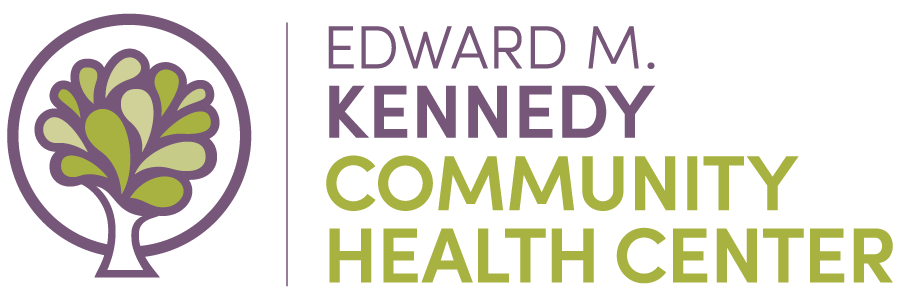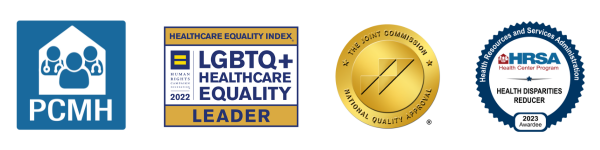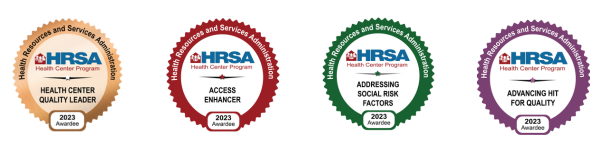Frequently Asked Questions about the Kennedy Community Health Patient Portal
Q: How do I sign up?
A: You will need to provide an email to receive an invitation to sign up for the portal. If you need assistance or wish to give us your email, you can call the direct patient portal line at 508-595-0727.
Q: What do I do if I forget my password?
A: Please click the “Forgot My Password” link on the sign in page. If you need further assistance, you can call the direct patient portal line at 508-595-0727.
Q: What should I do if I want to change my email address?
A: Please click on “My Account” on the upper right hand corner of the home page of the portal. Click on Security, and you will have the option of changing your email address. If you need further assistance, you can call the direct patient portal line at 508-595-0727.
Q: If I send a message through the patient portal, will my PCP receive it, or will their medical team receive it?
A: All messages go to the provider’s team first and then are forwarded to the provider as necessary. Please allow at least 48 hours for a response. Please DO NOT send urgent messages through the portal.
Q: Can I request medication refills from the portal?
A: Patients can request a renewal of their medication through the portal. Renewal requests take 48-72 hours, and you should check with your pharmacy to see if the prescription is ready. Remember if there are refills remaining on your prescription, you can call the pharmacy directly.
Q: Can appointments be requested through the patient portal?
A: Yes, appointments can be requested. For medical, there is an Appointment icon on the home page of the portal. For Optometry/Dental appointments, you must go to the “Ask a Question” icon to request an appointment. Please DO NOT request an urgent appointment through the portal.
Q: Will I be able to see my upcoming appointments, and if so, where would I find those?
A: Yes, you can see future appointments in the patient portal. Click on the Appointment icon on the home page. You will be able to see both past and future appointments.
Q: Can I see my medical information on the patient portal?
A: Click on the Health Record icon on the home page. The most recent visit information is displayed. If you would like to see information from another visit, select the date of that visit. This health summary is not your full electronic medical record. It contains your allergies, current medications, current health issues, immunizations, and test results.
Q: How would obtain a copy of my medical records to be sent to another provider?
A: You can request medical records by clicking on the Ask a Question icon on the home page, and click on Medical Records.
Q: How do I sign up my children for a portal account?
A: As long as you have informed us that the email should be used for each child, we will put the email address in the child’s electronic record. Then you will receive a separate invitation for each child. If you do not have an invitation for your child, please call 508-595-0727 for assistance. Please note that by law, adolescents have a right to confidentiality of certain information, so children age 13-17 are not enrolled on the portal.
Q: Can I find out more information about my diagnoses or other health issues on the portal?
A: If you select the “Patient Education” icon, you will be able to search for further information on health topics of interest to you.
Summary of Patient Portal Icons and Actions (this is a picture of the patient portal)
| If you would like to … | Action |
| Request a medical appointment | Select the “Appointment” icon on the home page and choose the location and provider for your appointment.
|
| Request a dental or optometry appointment | Select the “Ask A Question” icon on the home page and choose either Dental or Optometry appointment, and type in the location of your visit, the provider (if you have a specific provider), and preferred times/days for your appointment.
|
| View past or future appointments | Select the “Appointment” icon on the home page, and choose the appropriate tab for either Upcoming or Past appointments
|
| View a list of your current medications | Select the “Medications” icon on the home page and your active medications will be displayed |
| Request a renewal of your medications | Select the “Medications” icon on the home page and click “Request RX” icon. Be sure to check with your pharmacy to see if you have any refills left on the current prescription. |
| Send a message to your PCP | Select the “Ask A Question” icon on the home page and select General Medical Question |
| View and respond to a message from your PCP | Select Messages icon on the home page, and you will be taken to your message inbox. You may view your messages and in some cases, reply to the message. If a reply is expected, you will see a “Reply” button. |
| View or download a summary of your visits, which includes lab results, diagnoses, or vaccines | Select the “Health Record” icon on the home page. You will automatically see the most recent visit. If you wish to see a different visit, you may click on a past visit date.
|
| Request a referral | Select the “Ask A Question” icon on the home page and select “Referral” |
| Request test results | Select the “Ask A Question” icon on the home page and select “Test Results”. |
| Find out more information on a particular health topic | Select the “Patient Education” icon, and you will be able to search for further information on health topics of interest to you. |
| Ask a billing question | Select the “Ask A Question” icon on the home page and click on “Billing Question” |
| Pay a bill | Select the “Pay Bills” icon on the home page |
Spanish
Preguntas Frecuentemente Hechas sobre el Portal del Paciente del Centro Comunitario de Salud Edward Kennedy
P: Como yo me asigno al portal?
R: Usted necesita proveer un correo electrónico para recibir una invitación para asignarse en el portal. Si necesita ayuda o si desea llamarnos, used puede llamar la línea directa del portal al 508-595-0727.
P: Que hago si se me olvidó la contraseña?
R: Por favor clic en la ventana “Olvidé mi Contraseña” (“Forgot My Password”) en la página de acesso. Si necesita ayuda usted puede llamar la lines directa del portal de paciente al 508-595-0727.
P: Que hago si quiero cambiar mi correo electrónico?
R: Por favor clic en “Mi Cuenta” (“My Account”) a la esquina superior derecha de la página de entrada del portal. Haga un click en Seguridad (Security), y usted tendrá la opción de cambiar su correo electrónico. Si necesita ayuda adicional, usted puede llamar a la línea directa del portal del paciente al 508-595-0727.
P: Si envié un mensaje por intermedio del portal del paciente, mi médico lo recibirá o su equipo lo recibirá?
R: Todos los mensages van primero al equipo del doctor. Y después enviadas al doctor si es necesario. Por favor permitanos por lo menos 48 horas para recibir una respuesta. Por favor NO envíe mensajes urgentes por el portal.
P: Puedo solicitar renovación de mis medicamentos a través del portal?
R: Pacientes pueden solicitar la renovación de sus medicamentos a través del portal. Solicitaciones de renovación llevan 48-72 horas para que esten disponibles, y usted debe verificar con su farmacia si su receta está disponible. Recuerde que si hay renovaciones disponibles de sus medicamentos, usted puede llamar a la farmacia directamente.
P: Se pueden solicitar citas per el portal de paciente?
R: Sí, se pueden solicitor citas. Para citas médicas, hay un icono Cita (Appointment) en la página de entrada del portal. Para citas de Optometry/Dental, usted tiene que usar el icono “Haga una Pregunta” (“Ask a Question”) para solicitar una cita. Por favor NO solicite una cita urgente a través del portal.
P: Seré capaz de verificar mis consultas programadas, y se es, donde puedo verla?
R: Sí, usted puede ver sus citas futuras en el portal del paciente. Haga un clic en el icono Cita (Appointment) en la página de entrada del portal. Usted será capaz de ver las citas pasadas y futuras.
P: Puedo ver mis informaciones médicas en el portal del paciente?
R: Clic en el icono Record de Salud (Health Record) en la página inicial. La información de la visita más reciente se visualiza. Si usted quiere ver la información de otra visita selecione la fecha de esta visita. Este resumen no es su record médico completo. Si usted quiere ver informaciones de otra visita, selecione la fecha de esta visita. Este resumen de salud no es su record médico completo. Ello informa solo sus alergias, medicamentos actuales, problemas de salud actuales, historial de vacunas y resultados de pruebas.
P: Como puedo obtener una cópia de mis records enviadas a un otro doctor?
R: Usted puede solicitar record médicos presionando en el icono Haga una Pregunta (Ask a Question) en la página principal, y ahí presionando en Record Médicos (Medical Records).
P: Como puedo asignar mis hijos en la cuenta del portal del paciente?
R: Ya que usted ha informado que su correo electrónico puede ser utilizado para cada hijo, nosotros Podemos poner su correo electrónico en el record de su hijo. Entonces usted recibirá una invitación en separado para cada uno de sus hijos. Si usted no recibe una invitación para su hijo llame al 508-595-0727 para ayuda. Por favor sepa que de acuerdo con la ley, los adolescentes tienen derecho a la confidencialidad de algunas informaciones, los adolescentes entre las edads de 13-17 años no se registran en el portal.
P: Puedo encontrar informaciones adicionales sobre mis diagnósticos o otros temas de salud en el portal?
R: si usted seleciona el icono “Educación para Paciented” (“Patient Education”), usted podrá buscar informaciones adicionales sobre los temas de salud de su interés.
Resumen de los Iconos y Acciones del Portal del Paciente (esta es una figura del portal del paciente)
| Si usted quiere … | Acción |
| Requisitar una cita médica | Selecione el icono “Cita” (“Appointment”) en la página de entrada y escoja el local y el médico/a para su cita.
|
| Requisitar una Cita Dental o en Optometria | Selecione el icono “Hacer una Pregunta” (“Ask A Question”) en la página de entrada y escoja Cita Dental o Cita en Optometria, y escriba el local de su cita, el nombre del doctor o doctora y sus preferencias de dias y horario para la cita.
|
| Visualizar citas anteriores o futuras | Selecione el icono “Cita” (“Appointment”) en la página de entrada, y escoja el local apropiado para citas anteriores o futuras.
|
| Visualizar su lista de medicamentos actuales | Selecione el icono “Medicamentos” (“Medications”) en la página de entrada y sus medicamentos activos seran visualizados |
| Requisitar renovación de sus medicamentos | Selecione el icono”Medicaciones” (“Medications”) en la página de entrada y haga un clic en el icono “Requisitar RX” (“Request RX”). Asegúrese de verificar con su farmacia para saber si hay renovaciones disponibles para sus medicamentos actuales. |
| Enviar un mensaje para su Doctor o Doctora | Selecione el icono “Hacer una Pregunta” (“Ask A Question”) en la página de entrada y selecione Preguntas Médicas Generales |
| Visualizar y contestar un mensaje de su doctor o doctora | Selecione el icono Mensajes (Messages) en la página de entrada y usted será conduzido a la página de entrada y usted será llevado a su caja de mensajes. Usted poderá leer sus mensajes y en algunos casos, contestarlos. Si se espera una respuesta usted visualizará el botón “Respuesta”. |
| Visualizar o bajar un resumen de sus citas, que incluyan resultados de examenes de laboratorio, diagnósticos o vacunas | Selecione el icono “Record de Salud” (“Health Record”” en la página de entrada. Usted visualizará su última cita automaticamente. Si desea ver una cita diferente, usted puede hacer un clic en la fecha de una cita anterior.
|
| Pedir un referido | Selecione el icono “Hacer una Pregunta” “Ask A Question” en la página de entrada y selecione “Referido” (“Referral”) |
| Requisitar resultados de prueba | Selecione el icono “Hacer una Pregunta” (“Ask A Question”” en la página de entrada y selecione “Resultado de Pruebas” (“Test Results”). |
| Encontrar informaciones adicionales sobre un tema de salud | Selecione el icono “Educación de Paciente” (“Patient Education”), Y usted será capaz de buscar informaciones adicionales sobre los temas de salud de su interés. |
| Hacer una Pregunta sobre Cuentas Médicas | Selecione el icono “Hacer una Pregunta” (“Ask A Question”) en la página de entrada y hacer un clic en “Preguntas sobre Cuentas” (“Billing Question”) |
| Pagar una Cuenta | Selecione el icono “Pagar Cuentas” (“Pay Bills”) en la página de entrada |
Portuguese
Perguntas Frequentemente Feitas sobre o Portal do Paciente do Centro Comunitário de Saúde Edward Kennedy
P: Como faço para me inscrever?
R: Você precisa providenciar um email para receber um convite para inscrever-se no portal. Se você necessita ajuda ou quer nos fornecer seu email, pode telefonar para a linha direta do portal no número 508-595-0727.
P: Que faço se esqueço minha senha?
R: Por favor clique no link “Esqueci minha Senha” (“Forgot My Password”) na página de entrada. Caso precise de ajuda adicional, você pode telefonar para a linha direta do portal do paciente: 508-595-0727.
P: Que devo fazer se quero mudar meu email?
R: Por favor clique em “Minha Conta” (“My Account”) no lado direito superior da página de entrada do portal. Clique em Segurança, e você terá a opção de mudar seu email. Para ajuda adicional telefone para a linha direta do portal: 508-595-0727.
P: Se envio uma mensagem através do portal, meu/minha médico/a ou sua equipe receberá a minha mensagem?
Todas as mensagens vão para para a equipe médica primeiro e então são enviadas para o/a médico/a se necessário. Por favor aguarde pelo menos 48 horas para receber uma resposta. Por favor NÃO envie mensagens urgentes através do portal.
P: Poso pedir renovação de medicamentos pelo portal?
R: Pacientes podem requisitar a renovação dos seus medicamento pelo portal. Os pedidos de renovação levam entre 48-72 horas para ficarem prontos, e você deve checar com sua farmácia para certificar-se que suas prescrições estão disponíveis. Lembre-se que se há renovações disponíveis para seus remédios, você pode telefonar diretamente para a farmácia.
P: Pode-se fazer marcação de consultas através do portal do paciente?
R: Sim, consultas podem ser feitas. Para marcar consultas médicas existe um ícone “Consultas” na página de entrada do portal. Para consultas para Optometria/Cínica Dentária, você necessita ir para o ícone “Fazer uma Pergunta” para requisitar uma consulta. Por favor NÃO peça uma consulta de urgência através do portal.
P: Poderei ver minha consultas futuras e, se sim, onde posso encontrá-las?
R: Sim, você pode ver sua consultas futuras no portal do patiente. Clique no ícone Consultas na página de entrada. Você poderá visualizer tanto suas consultas passadas como as futuras.
P: Posso visualizar minhas informações médicas no portal do paciente?
R: Clique no ícone História Médica na página de entrada. A sua visita mais recente estará disponível. Caso você queira ver as informações de uma outra consulta, selecione a data daquela consulta. Este resumo não é seu recorde médico eletrônico completo. Esta informação contém somente suas alergias, medicamentos atuais, problemas médicos, vacinas e resultados de testes
P: Como obter uma cópia dos meus recordes médicos para serm enviados para outro médico/a?
R: Você pode requisitar seus recordes médicos clicando no ícone Faça uma Pergunta na página de entrada e clicando em Recordes Médicos.
P: Como inscrevo meus filhos para uma conta do Portal?
R: Desde que você nos tenha informado que seu email pode ser usado para cada um dos seus filhos, nós adicionaremos seu email ao recorde eletrônico do seu filho. Desta forma você receberá um convite para cada filho. Se você não receber um convite para seu(s) filho(s), por favor telefone para o 508-595-0727 para receber ajuda. Por favor saiba que por lei, adolescentes tem o direito à confidencialidade de determinadas informações razão porque adolescentes ente as idades dos 13-17 não são inscritos no portal.
P: Posso obter mais informações à cerca dos meus diagnósticos ou outros problemas de saúde no portal?
R: Se você selecionar o íconeI “Educação do Paciente”, você será capaz de procurar informações adicionais sobre o tópico de saúde do seu interesse.
o
Sumário dos Ícones e Ações do Portal do Paciente (esta é uma foto do portal do paciente)
| Se você quer … | Ação |
| Requisitar uma consulta médica | Selecione o ícone “Consultas” (“Appointment”) na página de entrada e escolha o local e médico para sua consulta.
|
| Requisitar uma consulta dentária ou com o optometrista | Selecione o Ícone “Fazer uma Pergunta” (“Ask A Question”) na página de entrada e escolha Consulta Dentária ou com o Optometrista e digite o local da sua consulta e o nome do médico (caso tenha um médico específico), e sua preferência de dia e hora para sua consulta. |
| Visualizar consultas passadas e marcadas | Selecione o Ícone “Consultas” (“Appointment”) na página de entrada, e escolha o espaço indicado para Consultas Futuras ou Passadas
|
| Visualizar a lista de suas medicações atuais | Selecione oÍícone “Medicamentos” (“Medications”) na página inicial e suas medicações atuais aparecerão |
| Requisitar a renovação de sue medicamentos | Selecione o Ícone “Medicamentos” (“Medications”) na página principal e clique “Renovar Receita” (“Request RX”). Assegure-se de checar com sua farmácia se há renovações disponíveis para os medicamentos que toma atualmente |
| Send a message to your PCP | Selecione o ícone “Fazer uma Pergunta” (“Ask A Question”) na página principal e selecione Perguntas Médicas Gerais |
| Visualizar e responder uma mensagem do/a seu/sua Médico/a | Selecione o Ícone Mensagens na página de entrada, e você será enviado à sua Caixa de Mensagens. Você poderá ler suas mensagens e em alguns casos, respondê-las. Caso uma resposta seja necessária, você verá um botão de “Resposta”. |
| Visualizar ou baixar um resumo das suas consultas, que incluam resultados de exames de laboratório, diagnósticos ou vacinas | Selecione o ícone “Recorde de Saúde” (“Health Record”) na página de entrada. Você automaticamente verá sua consulta mais recente. Caso deseje visualizar uma consulta diferente você pode clicar na data de uma visita anterior.
|
| Requisitar um encaminhamento | Selecione o Ícone “Fazer uma Pergunta” (“Ask A Question”) na página de entrada e selecione “Encaminhamento” (“Referral”) |
| Requisitar resultado de testes | Select o Ícone “Fazer uma Pergunta” (“Ask A Question”) na página de entrada e selecione “Resultado de Testes” (“Test Results”). |
| Encontrar mais informações sobre um determinado tópico de saúde | Selecione o Ícone “Educação do Paciente” (“Patient Education”) e você será capaz de procurar informações adicionais nos tópicos que tenha interesse. |
| Perguntas relacionadas às contas médicas | Selecione o Ícone “Faça uma Pergunta” (“Ask A Question”) na página de entrada e clique em “Perguntas sobre Contas” (“Billing Question”) |
| Pagar uma Conta | Selecione o Ícone “Pagar uma Conta” (“Pay Bills”) na página de entrada. |